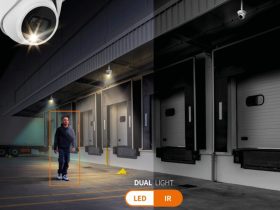Es kommt vor, dass Nutzer das Passwort für ihren Netzwerkrekorder vergessen und sich nicht mehr in das Gerät einloggen können. Die unterschiedlichen Prozeduren für das Reset des Passworts umfassen jeweils mehrere Schritte und wirken auf den ersten Blick etwas umständlich. Sie stellen aber sicher, dass nur befugte Personen Zugriff auf den NVR Recorder bekommen. Datenschutz und Sicherheit der Videoüberwachungsanlage machen den hohen Aufwand notwendig.
Wie immer können die einzelnen Schritte je nach Version der Firmware leicht voneinander abweichen. Nicht jede Reset-Strategie ist für jedes Aufzeichnungsgerät verfügbar. Im Folgenden stellen wir drei grundsätzlich unterschiedliche Wege vor:
- Reset mit dem SADP-Tool und Code von Hikvision
- Reset über die Benutzeroberfläche des NVR mit Sicherungsdatei
- Reset über die Benutzeroberfläche mit Sicherheitsfragen
Zurücksetzen des Passworts mit SADP
Damit das Passwort nicht mittels Netzwerkangriff über das Internet verändert werden kann, funktioniert das Zurücksetzen via SADP-Tool nur, wenn diese beiden Voraussetzungen erfüllt sind:
- Das Hikvision Aufzeichnungsgerät muss im lokalen Netzwerk (LAN) eingebunden sein.
- Der Computer, auf dem das SADP-Tool ausgeführt wird, muss in demselben Netz sein. Ein ferngesteuertes Reset per Fernwartung ist nicht möglich.
Vorbereitung Schritt für Schritt
- Laden Sie die aktuelle Version des Hikvision SADP-Tools hier herunter und installieren Sie sie.
- Starten Sie das Tool.
- Nach einem Netzwerkscan erscheint eine Liste mit allen Hikvision-Geräten im LAN. Setzen Sie ein Häkchen neben dem NVR Recorder, für den Sie das Passwort resetten möchten.
- Klicken Sie rechts unten in der Ecke auf „Forgot Password“.
Abhängig vom betroffenen System und der Firmware kann es nun drei unterschiedliche Meldungen auf dem Bildschirm geben.
- Möglichkeit A: Sie werden aufgefordert, einen Sicherheitscode („Security Code“) einzugeben. Lesen Sie bitte bei Methode A weiter.
- Möglichkeit B: Sie sollen eine verschlüsselte Datei („Encrypt File“) importieren. Lesen Sie bei Methode B weiter.
- Möglichkeit C: Die Anweisung lautet, einen Schlüssel („Key“) einzugeben oder eine Datei zu importieren. Lesen Sie bitte bei Methode C weiter.
Methode A
Den nötigen Sicherheitscode erhalten Sie von Hikvision oder von Ihrem Händler per E-Mail. In jedem Fall müssen Sie zunächst eine E-Mail an support@hikvision.com senden. Darin nennen Sie Ihr Anliegen, die Seriennummer des Geräts und die „Start Time“, die Ihnen das SADP-Tool dazu anzeigt. Halten Sie sich am besten an das Format, das auch im Tool angezeigt wird, also beispielsweise „2015-12-02 15:52:15“.
Sie erhalten anschließend mehrere Sicherheitscodes, die mit unterschiedlichen Datumsangaben versehen sind. Wenn Sie das Reset durchführen, wählen Sie denjenigen Code aus, der zur aktuellen Systemzeit passt. Geben Sie diesen Code in den Dialog ein, der bei Klick auf „Forgot Password“ erscheint und bestätigen Sie die Eingabe mit Klick auf „Confirm“. Nun ist das Standard-Passwort „12345“ wieder gültig.
Methode B
Zunächst müssen Sie eine Datei exportieren durch Klick auf die Schaltfläche „Export“. Speichern Sie die erzeugte XML-Datei und schicken Sie sie an support@hikvision.com via E-Mail. In der Antwort erhalten Sie entweder von Hikvision direkt oder Ihrem Händler eine weitere XML-Datei. Diese importieren Sie, indem Sie unter „Import File“ zu der empfangenen Datei navigieren oder den Pfad dorthin eintragen. Sie müssen direkt ein neues Passwort setzen und den Vorgang mit Klick auf „Confirm“ bestätigen. Achtung: Die empfangene Datei ist nur 24 Stunden lang gültig! Bitte schalten Sie den NVR in der Zeit nicht aus.
Methode C
Hier haben Sie die Wahl, eine XML-Datei zu exportieren und wie bei Methode B vorzugehen. Alternativ können Sie einen Screenshot oder ein Foto des QR-Codes machen, der auf dem Bildschirm angezeigt wird, und das Foto an support@hikvision.com zu schicken. Sie erhalten dann einen achtstelligen Schlüssel als Antwort, den Sie unter „Input Key“ in das obere Fenster eintragen. Anschließend setzen Sie ein neues Passwort und bestätigen mit „Confirm“. Sie können zusätzlich die Passwörter der angeschlossenen Netzwerkkameras zurücksetzen, indem Sie die Box neben „Reset Network Cameras‘ Passwords“ anklicken.
Zurücksetzen des Passworts mit selbst erstellter Sicherungsdatei
Der Nachteil an der Variante mit SADP ist, dass Sie auf die Antwort des Supports warten müssen. Wenn Sie einen Netzwerkrekorder der Serien -E/-K/-I besitzen und die Firmware mindestens in der Version 3.4.90 vorliegt, können Sie das Passwort auf unterschiedliche Weisen selbstständig resetten. Eine Variante ist, dass Sie bei der Einrichtung Ihres Geräts eine GUID-Datei erstellen und sicher abspeichern. Mit dieser Datei können Sie später das Reset durchführen, wenn Sie zwischenzeitlich das Passwort nicht geändert haben. So gehen Sie vor:
Navigieren Sie in der Nutzeroberfläche des Aufzeichnungsgeräts zu „User“ bzw. „User Management“. Dort finden Sie die Schaltfläche „Export GUID“ oder „Export GUID File“. Ein Klick erstellt eine Datei. Legen Sie diese Datei sicherheitshalber auf einem externen Medium wie einem USB-Stick ab. Wenn Sie später einmal das Passwort vergessen haben, schließen Sie den Stick an den NVR an, klicken Sie auf dem Anmeldebildschirm auf „Forget Password“ und importieren Sie die Datei vom Stick aus. Das Passwort ist nun zurückgesetzt.
Zurücksetzen des Passworts mit Sicherheitsfragen
Im „User Management“ des NVR Recorders besteht auch die Möglichkeit, Sicherheitsfragen einzurichten. Klicken Sie dazu auf den Reiter „Security Questions“. Sie müssen drei Fragen beantworten. Achtung: Wenn Sie später das Passwort mit dieser Methode zurücksetzen möchten, müssen Sie die Antworten zeichengetreu wiederholen können. Außerdem sollten die Antworten nur Ihnen und befugten Personen bekannt sein.
Um das Passwort zurückzusetzen, gehen Sie wie bei der Methode mit der GUID-Datei vor. Unterschied: Statt eine Datei zu exportieren, beantworten Sie die Fragen und klicken auf „Next“. Nun können Sie ein neues Passwort bestimmen.
Troubleshooting
Falls die oben beschriebenen Methoden mit einer Fehlermeldung abbrechen, beachten Sie bitte die folgenden Hinweise:
- Schalten Sie das Gerät nicht aus, nachdem Sie eine Datei oder die Informationen an Hikvision via E-Mail gesendet haben.
- Stellen Sie sicher, dass alle Geräte im LAN zu demselben IP-Adressbereich gehören.
- Wenn Sie einen Laptop mit LAN-Kabel an denselben Switch wie das Aufzeichnungsgerät anschließen, schalten Sie das WLAN des Laptops aus. Starten Sie das SADP-Tool neu und wiederholen Sie die gewählte Prozedur.